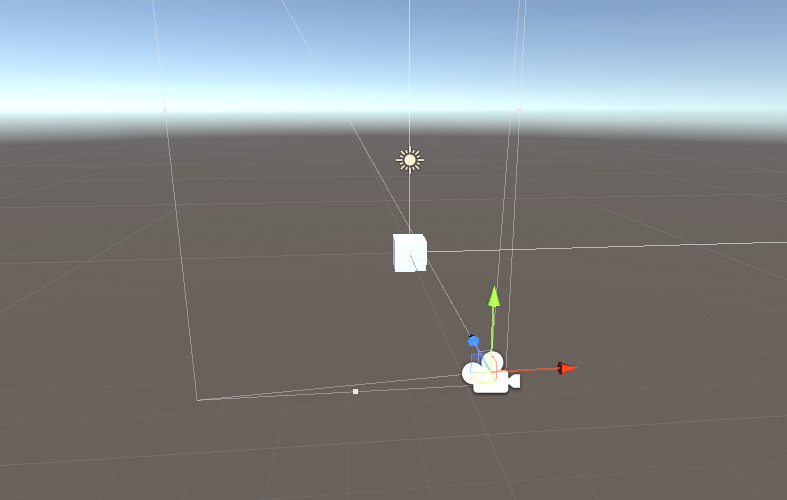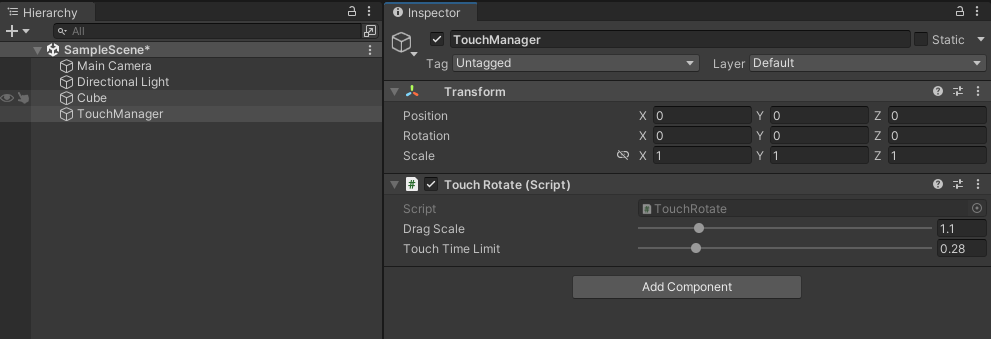Published: Nov 24, 2022 by BeatChoi
모바일 터치 회전
객체를 터치하여 터치하는 방향으로 회전시켜봅니다.
이전 포스팅의 터치하여 이동과의 UX 혼동을 피하기 위해 길게 누르면 회전 모드로 변경하여 회전하도록 합니다.
객체를 0.2 - 0.5초 동안 누르면 객체가 살짝 커지며 회전모드로 진입하고 터치를 떼면 다시 원래 사이즈로 돌아옵니다.
유니티3D 에디터에서
스크립트 작성
프로젝트창에서 TouchRotate.cs스크립트를 생성합니다.
TouchRotate.cs 스크립트를 열어서 다음과 같이 작성합니다.
1
2
3
4
5
6
7
8
9
10
11
12
13
14
15
16
17
18
19
20
21
22
23
24
25
26
27
28
29
30
31
32
33
34
35
36
37
38
39
40
41
42
43
44
45
46
47
48
49
50
51
52
53
54
55
56
57
58
59
60
61
62
63
64
65
66
67
68
69
70
71
72
73
74
75
76
77
78
using System.Collections;
using System.Collections.Generic;
using UnityEngine;
public class TouchRotate : MonoBehaviour
{
private GameObject Obj;
[Range(1.0f, 1.5f)]
public float DragScale = 1.1f;
[Range(0f, 1.5f)]
public float touchTimeLimit = 0.28f;
private bool isTouched;
private bool isRotated;
private float touchTime;
// Update is called once per frame
void Update()
{
if (Input.touchCount == 1)
{
Touch touch = Input.GetTouch(0);
Ray ray = Camera.main.ScreenPointToRay(touch.position);
RaycastHit hit;
if (Physics.Raycast(ray, out hit) && !isTouched)
{
Obj = hit.transform.gameObject;
isTouched = true;
}
if (touch.phase == TouchPhase.Stationary)
{
if (touchTime >= touchTimeLimit)
{
if (!isRotated)
{
Obj.transform.localScale *= DragScale;
}
touchTime = touchTimeLimit;
isRotated = true;
}
else
{
touchTime += Time.deltaTime;
}
}
if (touch.phase == TouchPhase.Moved && isTouched)
{
if (touchTime >= touchTimeLimit)
{
Obj.transform.Rotate(new Vector3(touch.deltaPosition.y * Mathf.Deg2Rad * 20, -touch.deltaPosition.x * Mathf.Deg2Rad * 20, 0), Space.World);
}
}
if (touch.phase == TouchPhase.Ended || touch.phase == TouchPhase.Canceled)
{
if (Obj != null)
{
touchTime = 0;
isTouched = false;
if (isRotated)
{
isRotated = false;
Obj.transform.localScale /= DragScale;
}
Obj = null;
}
}
}
}
}
씬 수정
계층 구조창에서 Cube오브젝트를 생성하여 화면 중앙에 보일 수 있도록 위치를 조정합니다.
<01. 오브젝트 생성 1>
계층구조창에 빈 게임 오브젝트를 생성하고 이름을 TouchManager로 변경합니다.
TouchManager 오브젝트에 TouchRotate.cs 스크립트를 연결시킵니다.
<02. 오브젝트 생성 2>
테스트
모바일 디바이스에 빌드를 하여 테스트를 해 봅니다.
결과물
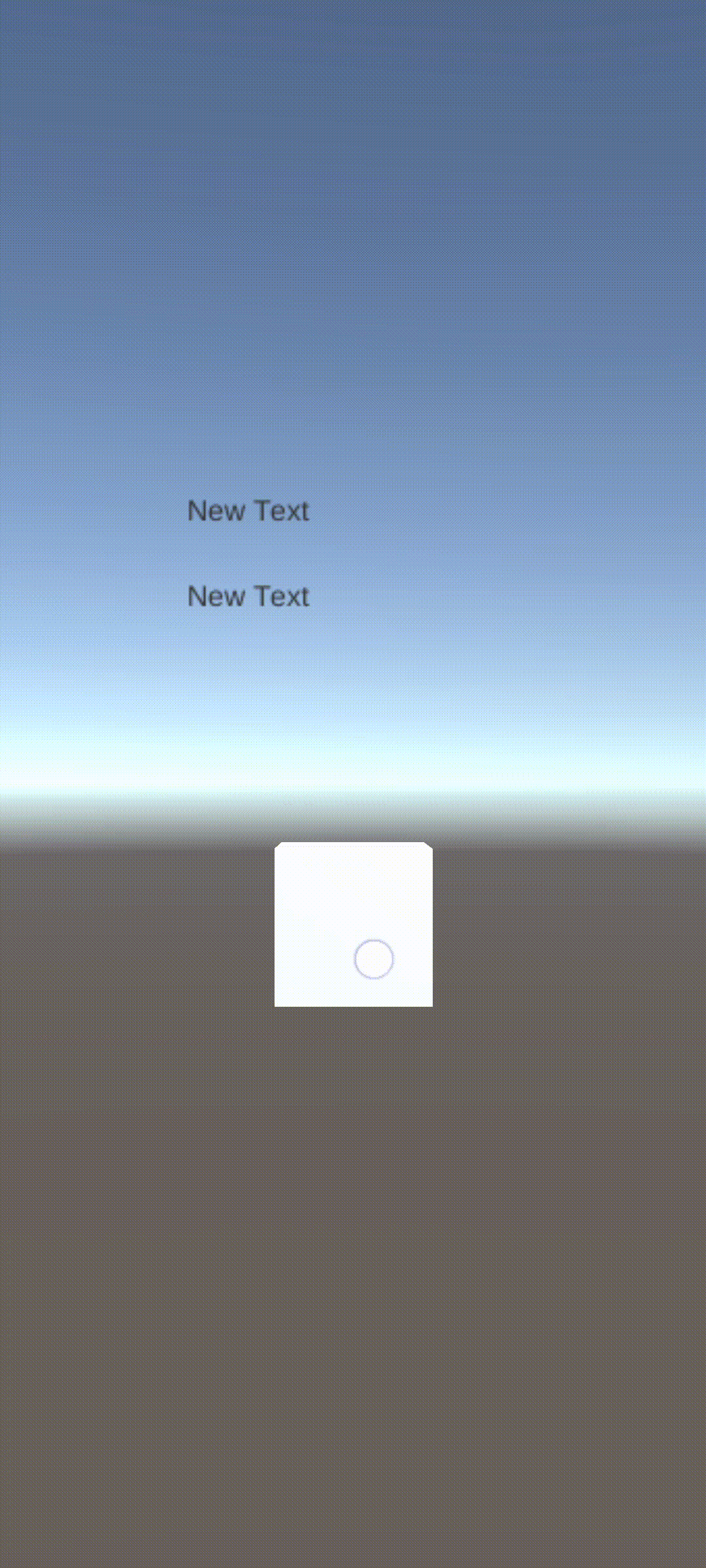
<03. >